
Πίστωση εικόνας: Anchiy/E+/GettyImages
Η σχεδίαση ενός τέλειου κύκλου είναι αρκετά εύκολη στο Photoshop. Χρησιμοποιήστε το Ellipse Tool και κρατήστε πατημένο το πλήκτρο "Shift" για να κλειδώσετε το ύψος και το πλάτος του στις ίδιες αναλογίες. Μόλις δημιουργηθεί ο κύκλος, μπορείτε να αλλάξετε τη μορφοποίηση με όποιον τρόπο θέλετε. Το ίδιο τέχνασμα λειτουργεί όταν χρησιμοποιείτε το Elliptical Marquee Tool για να χαράξετε έναν τέλειο κύκλο σε οποιοδήποτε αντικείμενο στον καμβά σας. Μπορείτε να σχεδιάσετε κύκλο στο Photoshop σε δευτερόλεπτα μαζί με μια σειρά από άλλα σχήματα Photoshop που επεκτείνονται ή μετακινούνται πέρα από την εικόνα του κύκλου.
Βήμα 1
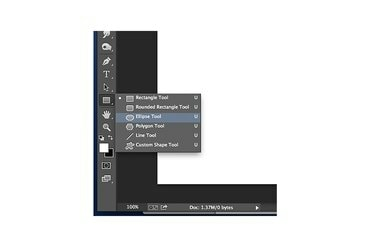
Το εργαλείο Ellipse βρίσκεται στην Εργαλειοθήκη του Photoshop.
Επιλέξτε το "Ellipse Tool" από το Photoshop Toolbox. Εάν δεν είναι ορατό, κάντε κλικ στην κάτω δεξιά γωνία οποιουδήποτε εργαλείου σχήματος στην ομάδα του που είναι ορατό -- όπως το Ορθογώνιο ή το Εργαλείο Γραμμής -- για να εμφανιστεί το Εργαλείο Ellipse στο αναπτυσσόμενο μενού.
Το βίντεο της ημέρας
Βήμα 2
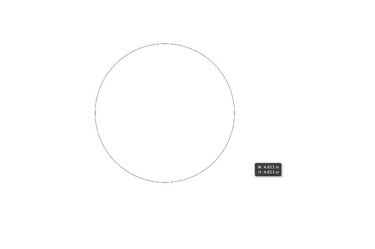
Κρατήστε πατημένο το πλήκτρο "Shift" για να σχεδιάσετε έναν κύκλο.
Σύρετε το Ellipse Tool πάνω από τον καμβά ενώ κρατάτε πατημένο το πλήκτρο "Shift". Το πλήκτρο Shift κλειδώνει την αναλογία διαστάσεων της έλλειψης, ώστε το ύψος και το πλάτος να έχουν την ίδια διάσταση. Το ύψος και το πλάτος εμφανίζονται δίπλα στον κέρσορα καθώς τον σύρετε, κάτι που μπορεί να είναι χρήσιμο χαρακτηριστικό όταν χρειάζεστε έναν κύκλο συγκεκριμένου μεγέθους.
Βήμα 3
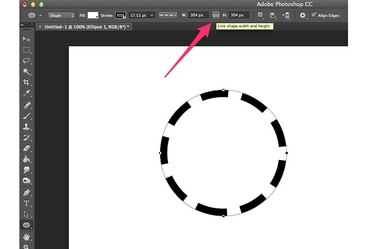
Αλλάξτε το μέγεθος του κύκλου χρησιμοποιώντας τη γραμμή Επιλογών.
Αλλάξτε το μέγεθος του κύκλου ανά πάσα στιγμή αφού τον σχεδιάσετε, αλλάζοντας το "Πλάτος" και το "Ύψος" στη γραμμή επιλογών. Το κουμπί σύνδεσης αλυσίδας μεταξύ αυτών των δύο πεδίων τα κλειδώνει μεταξύ τους, οπότε αν αλλάξετε μια διάσταση, η άλλη αλλάζει αυτόματα. Για να μετακινήσετε τον κύκλο, επιλέξτε το "Μετακίνηση εργαλείου" από την Εργαλειοθήκη και σύρετε τον κύκλο στο σημείο που θέλετε να είναι.
Βήμα 4
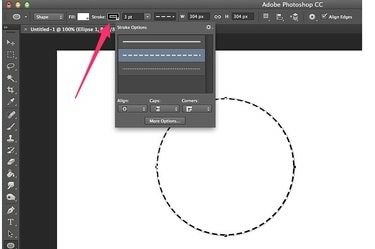
Αλλάξτε το στυλ διαδρομής από τη γραμμή Επιλογών.
Κάντε κλικ στο μενού "Επιλογές περιγράμματος" στη γραμμή επιλογών για να αλλάξετε το περίγραμμα του κύκλου από μια ευθεία γραμμή σε μια διακεκομμένη γραμμή ή μια διακεκομμένη γραμμή.
Βήμα 5
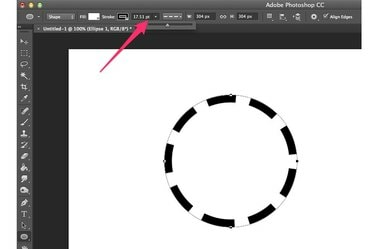
Αλλάξτε το βάρος της γραμμής για να αυξήσετε ή να μειώσετε το πάχος του περιγράμματος.
Κάντε κλικ στο μενού "Βάρος" για να αλλάξετε το πάχος της γραμμής. Μπορείτε να εισαγάγετε ένα πάχος με μη αυτόματο τρόπο ή να σύρετε το Slider για να αυξήσετε ή να μειώσετε το βάρος της γραμμής.
Βήμα 6
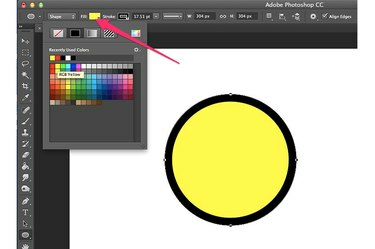
Αλλάξτε το χρώμα πλήρωσης ανεξάρτητα από το χρώμα του περιγράμματος.
Κάντε κλικ στο μενού "Stroke" για να αλλάξετε το χρώμα της γραμμής ή στο μενού "Fill" για να αλλάξετε το χρώμα πλήρωσης. Το μενού είναι ίδιο και για τα δύο. Για παράδειγμα, κάντε κλικ στο πρώτο κουμπί με μια γραμμή μέσα από αυτό για να επιλέξετε "Χωρίς χρώμα". Μπορείτε επίσης να επιλέξετε ένα μοτίβο ή μια κλίση. Κάνοντας κλικ στο κουμπί "Επιλογέας χρωμάτων" στο χρώμα του ουράνιου τόξου στην επάνω δεξιά γωνία ανοίγουν πρόσθετες επιλογές χρωμάτων.
Βήμα 1
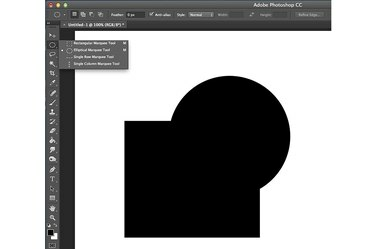
Το Elliptical Marquee Tool βρίσκεται στην Εργαλειοθήκη.
Επιλέξτε το "Elliptical Marquee Tool" από την Εργαλειοθήκη εάν θέλετε να σχεδιάσετε έναν κύκλο σε ένα αντικείμενο με σκοπό την κοπή ή τη δημιουργία άλλων εφέ σε μια υπάρχουσα εικόνα. Εάν το Elliptical Marquee Tool δεν είναι ορατό, κάντε κλικ στην κάτω δεξιά γωνία του εργαλείου Marquee που είναι ορατό για να το αποκαλύψετε.
Βήμα 2
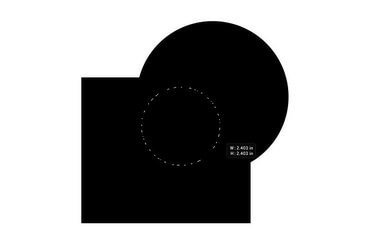
Σύρετε τον κέρσορα πάνω από την οθόνη κρατώντας πατημένο το πλήκτρο "Shift".
Κρατήστε πατημένο το πλήκτρο "Shift" και σύρετε τον κέρσορα πάνω από τον καμβά για να σχεδιάσετε έναν κύκλο.
Βήμα 3

Αφαιρέστε τα εικονοστοιχεία από έναν επιλεγμένο κύκλο πατώντας "Διαγραφή".
Πατήστε "Διαγραφή" για να διαγράψετε τα pixel μέσα στον κύκλο. Μπορείτε επίσης να ζωγραφίσετε μέσα στον κύκλο, να εφαρμόσετε μια μάσκα επιπέδου στην περιοχή μέσα στον κύκλο ή να χρησιμοποιήσετε οποιαδήποτε άλλα εφέ Photoshop, όπως απαιτείται. Για να αφαιρέσετε την επιλογή Elliptical Marquee Tool όταν τελειώσετε, πατήστε "Ctrl-D".




